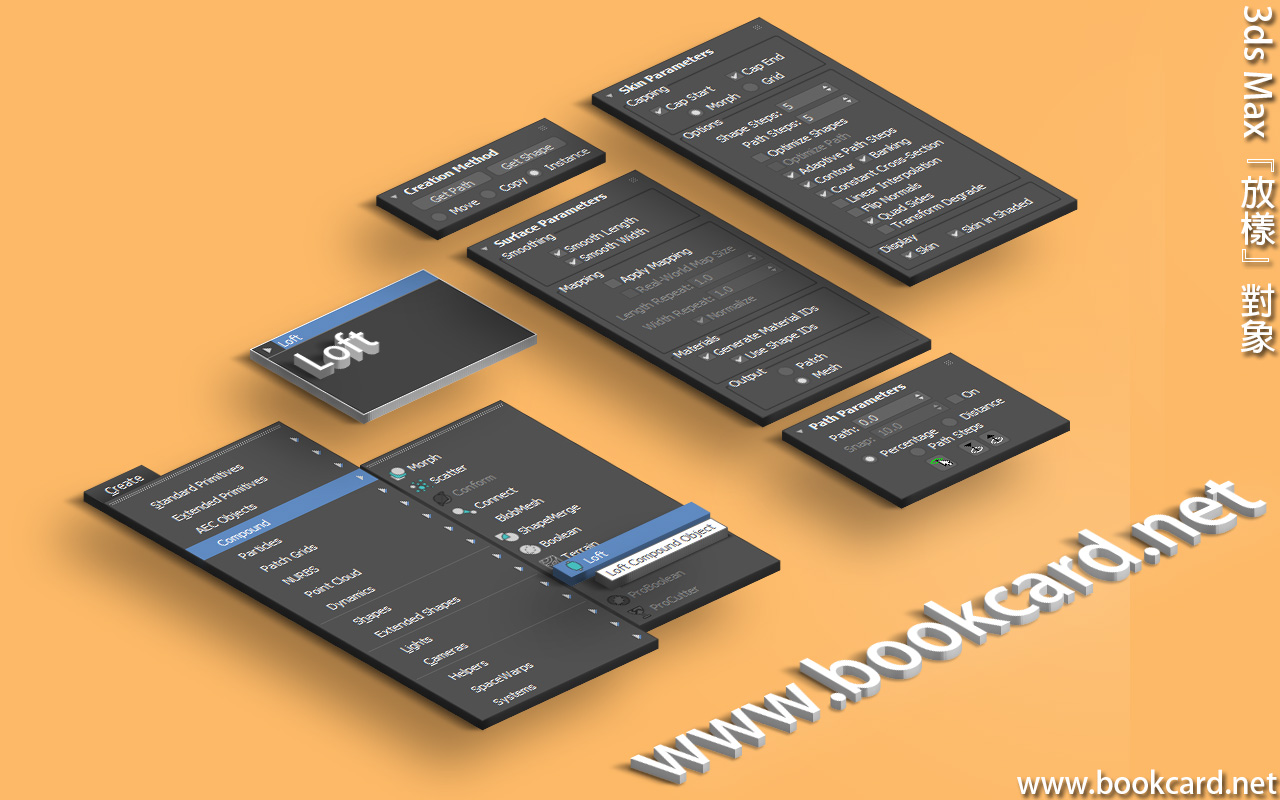 『放樣』Loft來自造船工業術語,造船秘技,首先創建定位『橫截面』,然後沿『橫截面』長度附加曲面或表皮. 3ds Max『放樣』至少需要放樣『路徑』,與一條或多條『橫截面』 . 但SOLIDWORKS『放樣』比起3ds Max簡易明瞭
『放樣』Loft來自造船工業術語,造船秘技,首先創建定位『橫截面』,然後沿『橫截面』長度附加曲面或表皮. 3ds Max『放樣』至少需要放樣『路徑』,與一條或多條『橫截面』 . 但SOLIDWORKS『放樣』比起3ds Max簡易明瞭
| 創建->複合->放樣 |
| Create->Compound->Loft |
- 首先繪畫放樣『路徑』與『橫截面』樣條綫
- 然後選擇『路徑』
- 加入『放樣』Loft對象
- 按『獲取圖形』選擇『橫截面』
| 『獲取路徑』
Get Path |
拾取路徑樣條綫 |
| 『獲取圖形』
Get Shape |
拾取閉合樣條綫 |
| 『移動』
Move |
用『放樣』替換兩條樣條綫 |
| 『複製』
Copy |
保留視口中兩條樣條綫幷創建一條新『放樣』對象. |
| 『實例』
Instance |
保持樣條綫與『放樣』對象之鏈接,利用這一鏈接可以修改原樣條綫. 『放樣』對象可以自動更新. |
| 『平滑』
Smoothing |
|
| 『平滑長度』
Smoothing Length |
|
| 『平滑寬度』
Smoothing Width |
| 『路徑參數』
Path Parameters |
沿放樣路徑不同位置定位多個橫截面圖形 |
| 『路徑』Path | 『路徑』值根據『距離』『百分比』『路徑步數』確定插入新『橫截面』位置,由細小黃色X標記,可能需要放大先睇得清.
若激活『路徑步數』,當你增減『路徑』值. 黃色X標記會沿『橫截面』移動. |
| 『捕捉』Snap | 沿路徑等距離進行捕捉,需勾選『啓用』, |
| 『百分比』
Percentage |
插入位置按『路徑』百分比設定 |
| 『距離』
Distance |
插入位置按『路徑』距離設定 |
| 『路徑步數』
Path Steps |
沿頂點所在路徑按步數放置新圖形.每條路徑根據其複雜度會有不同步數. |
| 『拾取圖形』
Pick Shape |
爲新橫截面樣條綫,選擇要插入指定位置 . |
| 『上一圖形』
Previous Shape |
沿放樣路徑移動到前一橫截面圖形 |
| 『下一圖形』
Next Shape |
沿放樣路徑移動到下一橫截面圖形 |
| 『蒙皮->封口』
Skin Parameters->Capping |
封口設定 |
| 『封口始端』
Cap Start |
對始端封口 |
| 『封口未端』
Cap End |
對未端封口 |
| 『變形』Morph | 封口類型 |
| 『柵格』Grid | 封口類型 |
| 『蒙皮->選項』
Skin Parameters->Options |
設置放樣表皮選項. |
| 『圖形步數』
Shape Steps |
設置樣條綫橫街面圖形分段數.以及路徑每兩個分段之間分段數. |
| 『路徑步數』
Path Steps |
通過刪除多餘『邊』與『頂點』降低放樣複雜度 |
| 『優化圖形』
Optimize Shapes |
通過刪除多餘『邊』與『頂點』降低放樣複雜度 |
| 『自適應路徑步數』
Adaptive Path Steps |
自動確定路徑所使用步數,以得到平滑曲綫. |
| 『輪廓』Contour | 確定橫截面圖形如何與路徑排列.
若激活此選項.則橫截面總是與路徑垂直對齊. 若禁用此選項.路徑改變方向時,橫截面圖形仍保持原來方向. |
| 『傾斜』Banking | 路徑彎曲時,使橫截面圖形旋轉. |
| 『恒定橫截面』
Constant Cross-Section |
按比例縮放橫截面.以便他地沿路徑保持寬度.
若禁用此選項會使橫街面圖形炎路徑以任意銳角修剪. |
| 『綫性插值』
Linear Interpolation |
令不同橫街面圖形之間出現直綫邊 |
| 『翻轉法綫』
Flip Normals |
用於正法綫問題,創建放樣對象時,經常會意外地反轉. |
| 『四邊形的邊』
Quad Sides |
用四邊形來鏈接相鄰邊, 相同橫界面圖形. |
| 『變換降級』
Transform Degrade |
變換子對象時,放樣蒙皮消失,此特性在橫截面移動時可以使橫街面區域可視化效果更好 |
| 『蒙皮->顯示』
Skin Parameters->Display |
|
| 『蒙皮』Skin | 渲染蒙皮 |
| 『明暗處理視圖中的蒙皮』
Skin in Shaded |
